Czym jest VPN? Zalety i wady wirtualnej sieci prywatnej VPN

Czym jest VPN, jakie są jego zalety i wady? Omówmy z WebTech360 definicję VPN oraz sposób zastosowania tego modelu i systemu w praktyce.
Emulatory Androida nie są już dziwne dla użytkowników komputerów. Jednak każdy emulator ma inne zalety i wady, a wymagania dotyczące komputerów i sposobu korzystania z nich są różne, na przykład Genymotion, który wymaga od użytkowników posiadania osobnego konta. Tak więc, jeśli masz już zainstalowany Genymotion, potrzebujesz jeszcze jednej akcji, którą jest skonfigurowanie konta Genymotion na komputerze.
Można powiedzieć, że Genymotion jest najpiękniejszym emulatorem, ale użycie Genymotion jest również najbardziej złożonym i trudnym spośród popularnych obecnie emulatorów Androida .
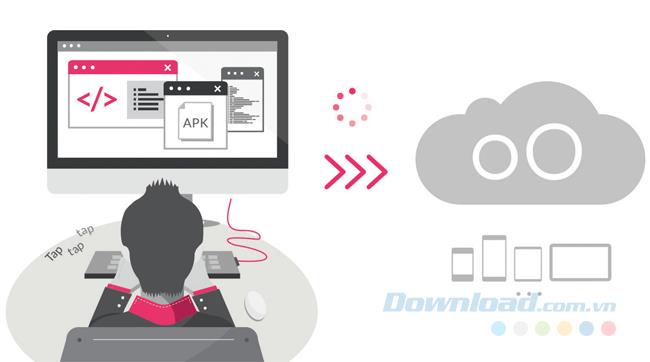
Krok 1: Aby korzystać z Genymotion, użytkownicy muszą mieć konto zarejestrowane na stronie głównej Genymotion .

Kliknij Utwórz konto, aby rozpocząć tworzenie konta Genymotion
Krok 2: W następnym interfejsie wypełnij poniższe pola, a następnie zaznacz opcję Akceptuję warunki ... i kliknij przycisk Utwórz konto gotowe.
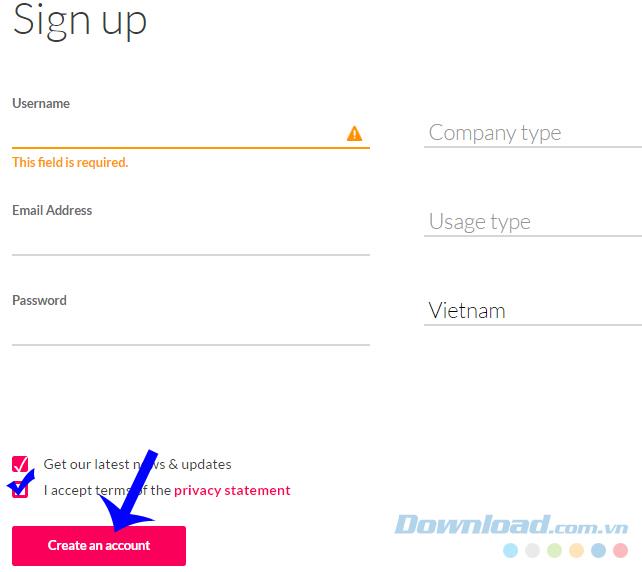
Wiadomość potwierdzająca utworzyła konto pomyślnie. Teraz będziemy musieli zalogować się do „skrzynki odbiorczej” konta Gmail, które właśnie zadeklarowało otrzymanie linku aktywacyjnego.
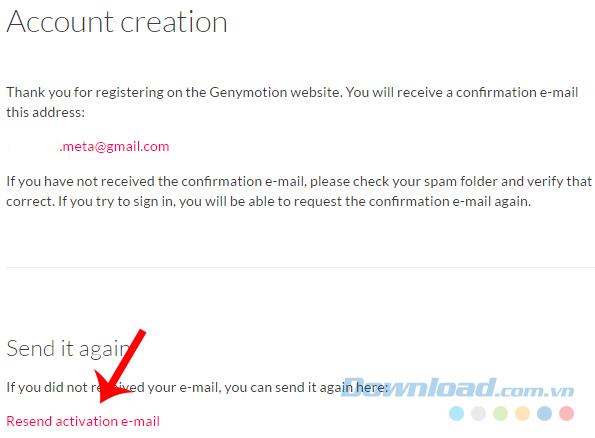
Krok 3: Sprawdź w skrzynce odbiorczej i znajdź wiadomości e-mail od Genymotion, jeśli po kilku minutach nieotrzymania żadnej wiadomości możesz kliknąć Wyślij ponownie wiadomość aktywacyjną w poprzednim kroku, aby poprosić o ponowne wysłanie.
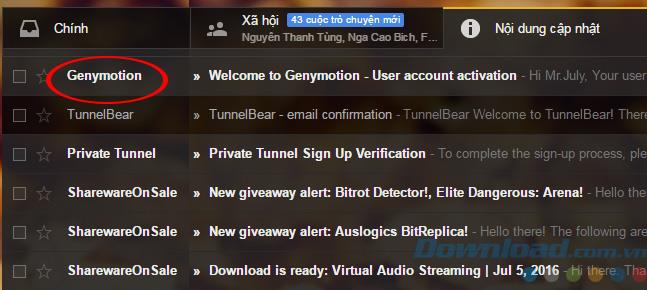
Kliknij Kliknij tutaj, aby aktywować nowe konto.
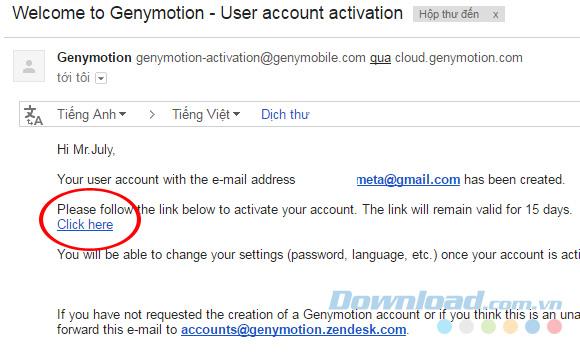
Kliknij, aby potwierdzić i aktywować nowo utworzone konto Genymotion
Po tej operacji nastąpi powrót do interfejsu logowania na stronie głównej, wprowadź to konto, aby rozpocząć korzystanie.
Uwaga:
Życzę udanego wdrożenia!
Czym jest VPN, jakie są jego zalety i wady? Omówmy z WebTech360 definicję VPN oraz sposób zastosowania tego modelu i systemu w praktyce.
Zabezpieczenia systemu Windows oferują więcej niż tylko ochronę przed podstawowymi wirusami. Chronią przed phishingiem, blokują ransomware i uniemożliwiają uruchamianie złośliwych aplikacji. Jednak te funkcje nie są łatwe do wykrycia – są ukryte za warstwami menu.
Gdy już się tego nauczysz i sam wypróbujesz, odkryjesz, że szyfrowanie jest niezwykle łatwe w użyciu i niezwykle praktyczne w codziennym życiu.
W poniższym artykule przedstawimy podstawowe operacje odzyskiwania usuniętych danych w systemie Windows 7 za pomocą narzędzia Recuva Portable. Dzięki Recuva Portable możesz zapisać dane na dowolnym wygodnym nośniku USB i korzystać z niego w razie potrzeby. Narzędzie jest kompaktowe, proste i łatwe w obsłudze, a ponadto oferuje następujące funkcje:
CCleaner w ciągu kilku minut przeskanuje Twoje urządzenie w poszukiwaniu duplikatów plików i pozwoli Ci zdecydować, które z nich możesz bezpiecznie usunąć.
Przeniesienie folderu Pobrane z dysku C na inny dysk w systemie Windows 11 pomoże zmniejszyć pojemność dysku C i sprawi, że komputer będzie działał płynniej.
Jest to sposób na wzmocnienie i dostosowanie systemu tak, aby aktualizacje odbywały się według Twojego harmonogramu, a nie harmonogramu firmy Microsoft.
Eksplorator plików systemu Windows oferuje wiele opcji zmieniających sposób wyświetlania plików. Być może nie wiesz, że jedna ważna opcja jest domyślnie wyłączona, mimo że ma kluczowe znaczenie dla bezpieczeństwa systemu.
Przy użyciu odpowiednich narzędzi możesz przeskanować swój system i usunąć programy szpiegujące, reklamowe i inne złośliwe programy, które mogą znajdować się w systemie.
Poniżej znajdziesz listę oprogramowania zalecanego przy instalacji nowego komputera, dzięki czemu będziesz mógł wybrać najpotrzebniejsze i najlepsze aplikacje na swoim komputerze!
Przechowywanie całego systemu operacyjnego na pendrive może być bardzo przydatne, zwłaszcza jeśli nie masz laptopa. Nie myśl jednak, że ta funkcja ogranicza się do dystrybucji Linuksa – czas spróbować sklonować instalację systemu Windows.
Wyłączenie kilku z tych usług może znacznie wydłużyć czas pracy baterii, nie wpływając przy tym na codzienne korzystanie z urządzenia.
Ctrl + Z to niezwykle popularna kombinacja klawiszy w systemie Windows. Ctrl + Z pozwala zasadniczo cofać działania we wszystkich obszarach systemu Windows.
Skrócone adresy URL są wygodne w czyszczeniu długich linków, ale jednocześnie ukrywają prawdziwy adres docelowy. Jeśli chcesz uniknąć złośliwego oprogramowania lub phishingu, klikanie w ten link bezmyślnie nie jest rozsądnym wyborem.
Po długim oczekiwaniu pierwsza duża aktualizacja systemu Windows 11 została oficjalnie udostępniona.













